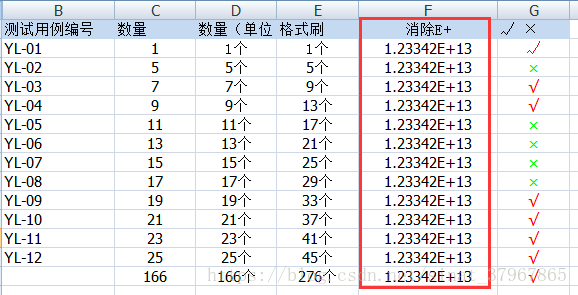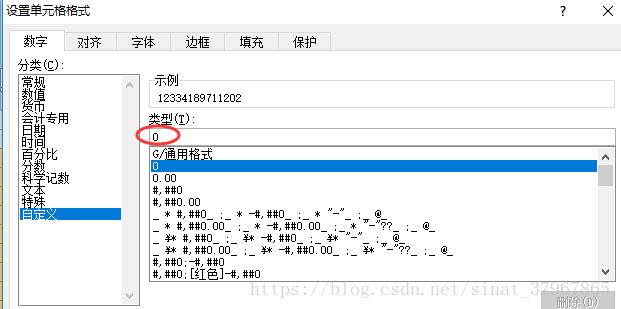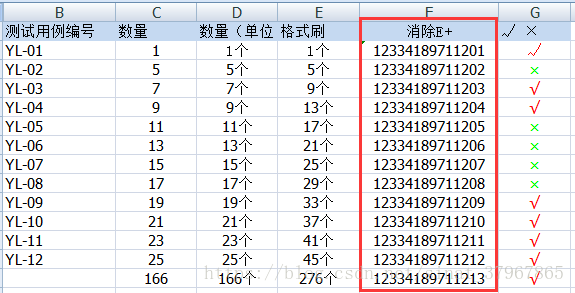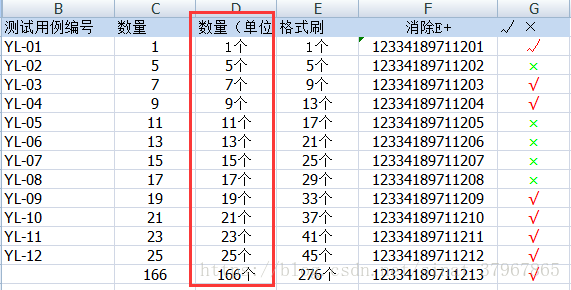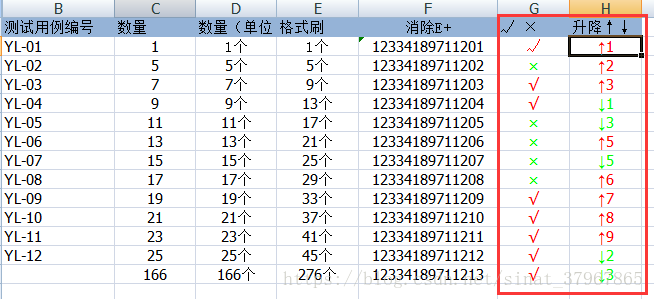【Excel】設定自定義單元格格式
我們知道Excel中設定單元格格式時可以通過自定義方式設定格式,但是具體如何使用一般人都不是很清楚,其實自定義功能非常強大。本文主要介紹一下自定義單元格格式的小技巧,主要流程:
1.選中要設定單元格格式的單元格,通過ctrl+1進入到設定單元格格式視窗
2.選擇自定義方法,設定相應的格式
目錄:
一、消除單元格顯示E+
二、單元格的數量加上單位而且可以求和
三、快速輸入帶顏色的√和×
一、消除單元格顯示E+
有時候在單元格中,預設情況下數字超過十一位數就會變成E+,這時如何讓他顯示你正常輸入的數字呢?
有一種方法是在數字前加上英文的撇號‘,這種方法速度慢,需要一個個去加,而且加了後數字前顯示綠色的小箭頭。
另一種方法就是自定義單元格格式,通過文章開頭介紹的方法進入到自定義設定視窗,輸入0,點選確定後就OK了
二、對數量加上單位而且可以求和
有時候我們用excel進行統計時,希望某一列的數量可以加上單位,比如書1本,用例1個,這時候我們如何快速對某一列的數字加上單位呢?
1.通過文章開頭介紹的方法進入到自定義設定視窗
2.在自定義的型別輸入框輸入0“個”(0“單位”),這種方法輸入的可以進行求和
三、快速輸入帶顏色的√和×或者↑↓
如何實現以下效果:
1.通過文章開頭介紹的方法進入到自定義設定視窗,自定義輸入:[紅色][=1]√;[綠色][=0]×
其中[]是限制條件,表示當單元格輸入為1時顯示紅色的√,當單元格輸入0時顯示綠色的×
2.通過文章開頭介紹的方法進入到自定義設定視窗,自定義輸入:[紅色][>0]↑0;[綠色][<0]↓0
其中[]是限制條件,表示當單元格值大於0時顯示紅色的↑+值,當單元格值小於0時顯示綠色的↓+值
其實我們根據這兩個自定義方法,我們可以更改顏色或者條件得到不同情況
其中的√,×,↑,↓可以通過搜狗輸入法得到,gou和cha可以得到√,×;shang和xia可以得到↑,↓